定制dialog的方式
定制dialog的方式
1. 可以通过Theme的方式,android默认也提供了一些Window的Theme来给我们使用,如:android.R.style.Theme_NoTitleBar(不显示title bar),android.R.style.Theme_NoTitleBar_Fullscreen(全屏)。
2. 通过设置Window类的一些属性来定制
如果要看源码的话,涉及到的一些类和xml文件:
android.view.Window
android.view.WindowManager (Window的属性管理类,而不是Window管理类)
android.view.WindowManager.LayoutParams (Window的所有可设置属性)
android.view.ViewGroup.LayoutParams (WindowManager.LayoutParams继承自该类)
com.android.internal.policy.impl.MidWindow (Dialog使用的Window实现类, Activity的Window实现类是PhoneWindow)
/res/style/themes.xml (在style name="Theme"下的那些item,大部分会被Window实现类读取,如:MidWindow的generateLayout方法会读取Window_windowIsFloating, Window_windowNoTitle等)
/res/layout/dialog_custom_title.xml
/res/layout/dialog_title_icons.xml
/res/layout/dialog_title.xml
在Dialog之外点击时隐藏Dialog
下面展示的代码将用到的基础代码
在任意未知显示Dialog
设置Dialog的透明度
设置显示Dialog时,屏幕的亮度
设置Dialog与屏幕间的margin
改变Dialog的大小
默认情况下,Dialog大小只是包住其内部的view,就是layout把android:layout_xxx="fill_parent"也是如此。不知道这个是不是mIsFloating这个属性引起的。
模糊Dialog后的内容
Dialog不接受Touch事件
不变暗dialog后的内容
其他一些Flag的介绍
窗口之后的内容变暗。
public static final int FLAG_DIM_BEHIND = 0x00000002;
窗口之后的内容变模糊。
public static final int FLAG_BLUR_BEHIND = 0x00000004;
不许获得焦点。
不能获得按键输入焦点,所以不能向它发送按键或按钮事件。那些时间将发送给它后面的可以获得焦点的窗口。此选项还会设置FLAG_NOT_TOUCH_MODAL选项。设置此选项,意味着窗口不能与软输入法进行交互,所以它的Z序独立于任何活动的输入法(换句话说,它可以全屏显示,如果需要的话,可覆盖输入法窗口)。要修改这一行为,可参考FLAG_ALT_FOCUSALBE_IM选项。
public static final int FLAG_NOT_FOCUSABLE = 0x00000008;
不接受触摸屏事件。
public static final int FLAG_NOT_TOUCHABLE = 0x00000010;
当窗口可以获得焦点(没有设置FLAG_NOT_FOCUSALBE选项)时,仍然将窗口范围之外的点设备事件(鼠标、触摸屏)发送给后面的窗口处理。否则它将独占所有的点设备事件,而不管它们是不是发生在窗口范围之内。
public static final int FLAG_NOT_TOUCH_MODAL = 0x00000020;
如果设置了这个标志,当设备休眠时,点击触摸屏,设备将收到这个第一触摸事件。
通常第一触摸事件被系统所消耗,用户不会看到他们点击屏幕有什么反应。
public static final int FLAG_TOUCHABLE_WHEN_WAKING = 0x00000040;
当此窗口为用户可见时,保持设备常开,并保持亮度不变。
public static final int FLAG_KEEP_SCREEN_ON = 0x00000080;
窗口占满整个屏幕,忽略周围的装饰边框(例如状态栏)。此窗口需考虑到装饰边框的内容。
public static final int FLAG_LAYOUT_IN_SCREEN =0x00000100;
允许窗口扩展到屏幕之外。
public static final int FLAG_LAYOUT_NO_LIMITS =0x00000200;
窗口显示时,隐藏所有的屏幕装饰(例如状态条)。使窗口占用整个显示区域。
public static final int FLAG_FULLSCREEN = 0x00000400;
此选项将覆盖FLAG_FULLSCREEN选项,并强制屏幕装饰(如状态条)弹出。
public static final int FLAG_FORCE_NOT_FULLSCREEN =0x00000800;
抖动。指的是对半透明的显示方法。又称“点透”。图形处理较差的设备往往用“点透”替代Alpha混合。
public static final int FLAG_DITHER = 0x00001000;
不允许屏幕截图。
public static final int FLAG_SECURE = 0x00002000;
一种特殊模式,布局参数用于指示显示比例。
public static final int FLAG_SCALED = 0x00004000;
当屏幕有可能贴着脸时,这一选项可防止面颊对屏幕造成误操作。
public static final int FLAG_IGNORE_CHEEK_PRESSES = 0x00008000;
当请求布局时,你的窗口可能出现在状态栏的上面或下面,从而造成遮挡。当设置这一选项后,窗口管理器将确保窗口内容不会被装饰条(状态栏)盖住。
public static final int FLAG_LAYOUT_INSET_DECOR = 0x00010000;
反转FLAG_NOT_FOCUSABLE选项。
如果同时设置了FLAG_NOT_FOCUSABLE选项和本选项,窗口将能够与输入法交互,允许输入法窗口覆盖;
如果FLAG_NOT_FOCUSABLE没有设置而设置了本选项,窗口不能与输入法交互,可以覆盖输入法窗口。
public static final int FLAG_ALT_FOCUSABLE_IM = 0x00020000;
如果你设置了FLAG_NOT_TOUCH_MODAL,那么当触屏事件发生在窗口之外事,可以通过设置此标志接收到一个MotionEvent.ACTION_OUTSIDE事件。注意,你不会收到完整的down/move/up事件,只有第一次down事件时可以收到ACTION_OUTSIDE。
public static final int FLAG_WATCH_OUTSIDE_TOUCH = 0x00040000;
当屏幕锁定时,窗口可以被看到。这使得应用程序窗口优先于锁屏界面。可配合FLAG_KEEP_SCREEN_ON选项点亮屏幕并直接显示在锁屏界面之前。可使用FLAG_DISMISS_KEYGUARD选项直接解除非加锁的锁屏状态。此选项只用于最顶层的全屏幕窗口。
public static final int FLAG_SHOW_WHEN_LOCKED = 0x00080000;
请求系统墙纸显示在你的窗口后面。窗口必须是半透明的。
public static final int FLAG_SHOW_WALLPAPER = 0x00100000;
窗口一旦显示出来,系统将点亮屏幕,正如用户唤醒设备那样。
public static final int FLAG_TURN_SCREEN_ON = 0x00200000;
解除锁屏。只有锁屏界面不是加密的才能解锁。如果锁屏界面是加密的,那么用户解锁之后才能看到此窗口,除非设置了FLAG_SHOW_WHEN_LOCKED选项。
public static final int FLAG_DISMISS_KEYGUARD = 0x00400000;
锁屏界面淡出时,继续运行它的动画。
public static final int FLAG_KEEP_SURFACE_WHILE_ANIMATING =0x10000000;
以原始尺寸显示窗口。用于在兼容模式下运行程序。
public static final int FLAG_COMPATIBLE_WINDOW = 0x20000000;
用于系统对话框。设置此选项的窗口将无条件获得焦点。
public static final int FLAG_SYSTEM_ERROR = 0x40000000;
示例:预览图片的Dialog
在新浪微博和腾讯微博中,点击一个图片,都会用Dialog来显示这个图片的预览图
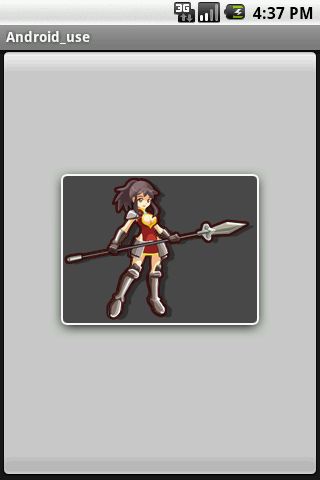
对Dialog的理解
Dialog的显示和dismiss实际上就是将dialog的DecorView从WindowManager添加和移除的过程
1. 可以通过Theme的方式,android默认也提供了一些Window的Theme来给我们使用,如:android.R.style.Theme_NoTitleBar(不显示title bar),android.R.style.Theme_NoTitleBar_Fullscreen(全屏)。
2. 通过设置Window类的一些属性来定制
如果要看源码的话,涉及到的一些类和xml文件:
android.view.Window
android.view.WindowManager (Window的属性管理类,而不是Window管理类)
android.view.WindowManager.LayoutParams (Window的所有可设置属性)
android.view.ViewGroup.LayoutParams (WindowManager.LayoutParams继承自该类)
com.android.internal.policy.impl.MidWindow (Dialog使用的Window实现类, Activity的Window实现类是PhoneWindow)
/res/style/themes.xml (在style name="Theme"下的那些item,大部分会被Window实现类读取,如:MidWindow的generateLayout方法会读取Window_windowIsFloating, Window_windowNoTitle等)
/res/layout/dialog_custom_title.xml
/res/layout/dialog_title_icons.xml
/res/layout/dialog_title.xml
在Dialog之外点击时隐藏Dialog
- setCanceledOnTouchOutside(true);
下面展示的代码将用到的基础代码
- public class MyDialog extends Dialog {
- private ImageView mImageView;
- public MyDialog(Context context, String imageUrl) {
- super(context);
- setCanceledOnTouchOutside(true);
- Window win = getWindow();
- win.requestFeature(Window.FEATURE_NO_TITLE);
- WindowManager.LayoutParams wAttrs = win.getAttributes();
- configWindow(win, wAttrs);
- }
- @Override
- protected void onCreate(Bundle savedInstanceState) {
- Context ctxt = getContext();
- mImageView = new ImageView(ctxt);
- mImageView.setImageResource(R.drawable.ic_launcher);
- mImageView.setLayoutParams(new LayoutParams(LayoutParams.FILL_PARENT, LayoutParams.FILL_PARENT));
- setContentView(mImageView);
- }
- private void configWindow(Window win, WindowManager.LayoutParams wAttrs) {
- // 在这里设置dialog的一些属性
- }
- }
在任意未知显示Dialog
- // gravity默认为Gravity.CENTER,x, y分别为0, 0
- // x, y是相对于当前的gravity而言的
- private void configWindow(Window win, WindowManager.LayoutParams wAttrs) {
- wAttrs.gravity = Gravity.LEFT | Gravity.TOP;
- wAttrs.x = 0;
- wAttrs.y = 100;
- }
设置Dialog的透明度
- private void configWindow(Window win, WindowManager.LayoutParams wAttrs) {
- wAttrs.alpha =0.1F; // 0.0F(完全透明) - 1.0F
- }
设置显示Dialog时,屏幕的亮度
- private void configWindow(Window win, WindowManager.LayoutParams wAttrs) {
- wAttrs.screenBrightness =0.1F; // 0.0F - 1.0F(最亮)
- }
设置Dialog与屏幕间的margin
- private void configWindow(Window win, WindowManager.LayoutParams wAttrs) {
- wAttrs.gravity = Gravity.LEFT;
- wAttrs.horizontalMargin = 0.1F;
- // 因为现在的gravity是Gravity.LEFT和Gravity.CENTER,所以在垂直方向上是以中间为margin的参考点
- wAttrs.verticalMargin = 0.1F;
- }
改变Dialog的大小
默认情况下,Dialog大小只是包住其内部的view,就是layout把android:layout_xxx="fill_parent"也是如此。不知道这个是不是mIsFloating这个属性引起的。
- private void configWindow(Window win, WindowManager.LayoutParams wAttrs) {
- // 好像这个设了没效果,网上找的代码
- Display d = win.getWindowManager().getDefaultDisplay();
- wAttrs.width = (int) (d.getWidth() * 0.9F);
- wAttrs.height = (int) (d.getHeight() * 0.6F);
- }
模糊Dialog后的内容
- private void configWindow(Window win, WindowManager.LayoutParams wAttrs) {
- win.setFlags(WindowManager.LayoutParams.FLAG_BLUR_BEHIND, WindowManager.LayoutParams.FLAG_BLUR_BEHIND);
- }
Dialog不接受Touch事件
- private void configWindow(Window win, WindowManager.LayoutParams wAttrs) {
- win.setFlags(WindowManager.LayoutParams.FLAG_NOT_TOUCHABLE, WindowManager.LayoutParams.FLAG_NOT_TOUCHABLE);
- }
不变暗dialog后的内容
- private void configWindow(Window win, WindowManager.LayoutParams wAttrs) {
- win.setFlags(0, WindowManager.LayoutParams.FLAG_DIM_BEHIND);
- }
其他一些Flag的介绍
窗口之后的内容变暗。
public static final int FLAG_DIM_BEHIND = 0x00000002;
窗口之后的内容变模糊。
public static final int FLAG_BLUR_BEHIND = 0x00000004;
不许获得焦点。
不能获得按键输入焦点,所以不能向它发送按键或按钮事件。那些时间将发送给它后面的可以获得焦点的窗口。此选项还会设置FLAG_NOT_TOUCH_MODAL选项。设置此选项,意味着窗口不能与软输入法进行交互,所以它的Z序独立于任何活动的输入法(换句话说,它可以全屏显示,如果需要的话,可覆盖输入法窗口)。要修改这一行为,可参考FLAG_ALT_FOCUSALBE_IM选项。
public static final int FLAG_NOT_FOCUSABLE = 0x00000008;
不接受触摸屏事件。
public static final int FLAG_NOT_TOUCHABLE = 0x00000010;
当窗口可以获得焦点(没有设置FLAG_NOT_FOCUSALBE选项)时,仍然将窗口范围之外的点设备事件(鼠标、触摸屏)发送给后面的窗口处理。否则它将独占所有的点设备事件,而不管它们是不是发生在窗口范围之内。
public static final int FLAG_NOT_TOUCH_MODAL = 0x00000020;
如果设置了这个标志,当设备休眠时,点击触摸屏,设备将收到这个第一触摸事件。
通常第一触摸事件被系统所消耗,用户不会看到他们点击屏幕有什么反应。
public static final int FLAG_TOUCHABLE_WHEN_WAKING = 0x00000040;
当此窗口为用户可见时,保持设备常开,并保持亮度不变。
public static final int FLAG_KEEP_SCREEN_ON = 0x00000080;
窗口占满整个屏幕,忽略周围的装饰边框(例如状态栏)。此窗口需考虑到装饰边框的内容。
public static final int FLAG_LAYOUT_IN_SCREEN =0x00000100;
允许窗口扩展到屏幕之外。
public static final int FLAG_LAYOUT_NO_LIMITS =0x00000200;
窗口显示时,隐藏所有的屏幕装饰(例如状态条)。使窗口占用整个显示区域。
public static final int FLAG_FULLSCREEN = 0x00000400;
此选项将覆盖FLAG_FULLSCREEN选项,并强制屏幕装饰(如状态条)弹出。
public static final int FLAG_FORCE_NOT_FULLSCREEN =0x00000800;
抖动。指的是对半透明的显示方法。又称“点透”。图形处理较差的设备往往用“点透”替代Alpha混合。
public static final int FLAG_DITHER = 0x00001000;
不允许屏幕截图。
public static final int FLAG_SECURE = 0x00002000;
一种特殊模式,布局参数用于指示显示比例。
public static final int FLAG_SCALED = 0x00004000;
当屏幕有可能贴着脸时,这一选项可防止面颊对屏幕造成误操作。
public static final int FLAG_IGNORE_CHEEK_PRESSES = 0x00008000;
当请求布局时,你的窗口可能出现在状态栏的上面或下面,从而造成遮挡。当设置这一选项后,窗口管理器将确保窗口内容不会被装饰条(状态栏)盖住。
public static final int FLAG_LAYOUT_INSET_DECOR = 0x00010000;
反转FLAG_NOT_FOCUSABLE选项。
如果同时设置了FLAG_NOT_FOCUSABLE选项和本选项,窗口将能够与输入法交互,允许输入法窗口覆盖;
如果FLAG_NOT_FOCUSABLE没有设置而设置了本选项,窗口不能与输入法交互,可以覆盖输入法窗口。
public static final int FLAG_ALT_FOCUSABLE_IM = 0x00020000;
如果你设置了FLAG_NOT_TOUCH_MODAL,那么当触屏事件发生在窗口之外事,可以通过设置此标志接收到一个MotionEvent.ACTION_OUTSIDE事件。注意,你不会收到完整的down/move/up事件,只有第一次down事件时可以收到ACTION_OUTSIDE。
public static final int FLAG_WATCH_OUTSIDE_TOUCH = 0x00040000;
当屏幕锁定时,窗口可以被看到。这使得应用程序窗口优先于锁屏界面。可配合FLAG_KEEP_SCREEN_ON选项点亮屏幕并直接显示在锁屏界面之前。可使用FLAG_DISMISS_KEYGUARD选项直接解除非加锁的锁屏状态。此选项只用于最顶层的全屏幕窗口。
public static final int FLAG_SHOW_WHEN_LOCKED = 0x00080000;
请求系统墙纸显示在你的窗口后面。窗口必须是半透明的。
public static final int FLAG_SHOW_WALLPAPER = 0x00100000;
窗口一旦显示出来,系统将点亮屏幕,正如用户唤醒设备那样。
public static final int FLAG_TURN_SCREEN_ON = 0x00200000;
解除锁屏。只有锁屏界面不是加密的才能解锁。如果锁屏界面是加密的,那么用户解锁之后才能看到此窗口,除非设置了FLAG_SHOW_WHEN_LOCKED选项。
public static final int FLAG_DISMISS_KEYGUARD = 0x00400000;
锁屏界面淡出时,继续运行它的动画。
public static final int FLAG_KEEP_SURFACE_WHILE_ANIMATING =0x10000000;
以原始尺寸显示窗口。用于在兼容模式下运行程序。
public static final int FLAG_COMPATIBLE_WINDOW = 0x20000000;
用于系统对话框。设置此选项的窗口将无条件获得焦点。
public static final int FLAG_SYSTEM_ERROR = 0x40000000;
示例:预览图片的Dialog
在新浪微博和腾讯微博中,点击一个图片,都会用Dialog来显示这个图片的预览图
- public class ImagePreviewDialog extends Dialog {
- private ImageView mImageView;
- private boolean mImageChanged;
- private Bitmap mImage;
- public ImagePreviewDialog(Context context) {
- super(context);
- Window win = getWindow();
- win.requestFeature(Window.FEATURE_NO_TITLE);
- WindowManager.LayoutParams wAttrs = win.getAttributes();
- win.setFlags(0, WindowManager.LayoutParams.FLAG_DIM_BEHIND);
- setCanceledOnTouchOutside(true);
- }
- @Override
- protected void onCreate(Bundle savedInstanceState) {
- Context ctxt = getContext();
- mImageView = new ImageView(ctxt);
- mImageView.setLayoutParams(new LayoutParams(LayoutParams.FILL_PARENT, LayoutParams.FILL_PARENT));
- setContentView(mImageView);
- }
- @Override
- protected void onStart() {
- if (mImageChanged) {
- mImageView.setImageBitmap(mImage);
- mImageChanged = false;
- }
- }
- public void setImage(Bitmap bmp) {
- if (mImage == bmp) {
- return;
- }
- mImageChanged = true;
- mImage = bmp;
- }
- }
- // 在Activity中使用
- @Override
- public Dialog onCreateDialog(int id) {
- switch (id) {
- case DIALOG_PREVIEW_IMAGE:
- ImagePreviewDialog dialog = new ImagePreviewDialog(this);
- return dialog;
- }
- return super.onCreateDialog(id);
- }
- @Override
- public void onPrepareDialog(int id, Dialog dialog) {
- switch (id) {
- case DIALOG_PREVIEW_IMAGE:
- ImagePreviewDialog imgDialog = (ImagePreviewDialog) dialog;
- imgDialog.setImage(/* 当前点击的图片传入 */);
- break;
- }
- }
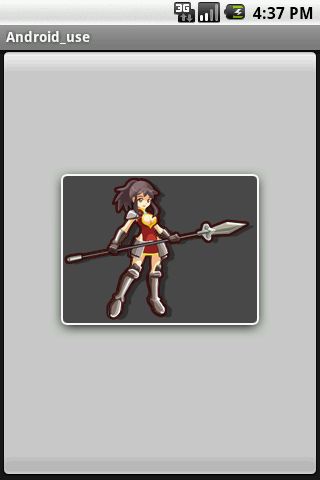
对Dialog的理解
Dialog的显示和dismiss实际上就是将dialog的DecorView从WindowManager添加和移除的过程
- private final Runnable mDismissAction = new Runnable() {
- @Override
- public void run() {
- dismissDialog();
- }
- };
- @Override
- public void dismiss() {
- // 不在ui线程上隐藏dialog的话
- if (Thread.currentThread() != mUiThread) {
- mHandler.post(mDismissAction);
- } else {
- mDismissAction.run();
- }
- }
- private void dismissDialog() {
- if (mDecor == null || !mShowing) {
- return;
- }
- try {
- // 将DecorVie从WindowManager隐藏
- mWindowManager.removeView(mDecor);
- } finally {
- mDecor = null;
- mWindow.closeAllPanels();
- onStop();
- mShowing = false;
- sendDismissMessage();
- }
- }
- // show方法还使用了lazy initial的方式。在真正显示时,才inflater布局(通过dispatchOnCreate方法)
- public void show() {
- if (mShowing) {
- if (mDecor != null) {
- mDecor.setVisibility(View.VISIBLE);
- }
- return;
- }
- if (!mCreated) {
- dispatchOnCreate(null);
- }
- onStart();
- mDecor = mWindow.getDecorView();
- WindowManager.LayoutParams l = mWindow.getAttributes();
- if ((l.softInputMode & WindowManager.LayoutParams.SOFT_INPUT_IS_FORWARD_NAVIGATION) == 0) {
- WindowManager.LayoutParams nl = new WindowManager.LayoutParams();
- nl.copyFrom(l);
- nl.softInputMode |= WindowManager.LayoutParams.SOFT_INPUT_IS_FORWARD_NAVIGATION;
- l = nl;
- }
- try {
- // 将DecorView添加到WindowManager
- mWindowManager.addView(mDecor, l);
- mShowing = true;
- sendShowMessage();
- } finally {
- }
- }